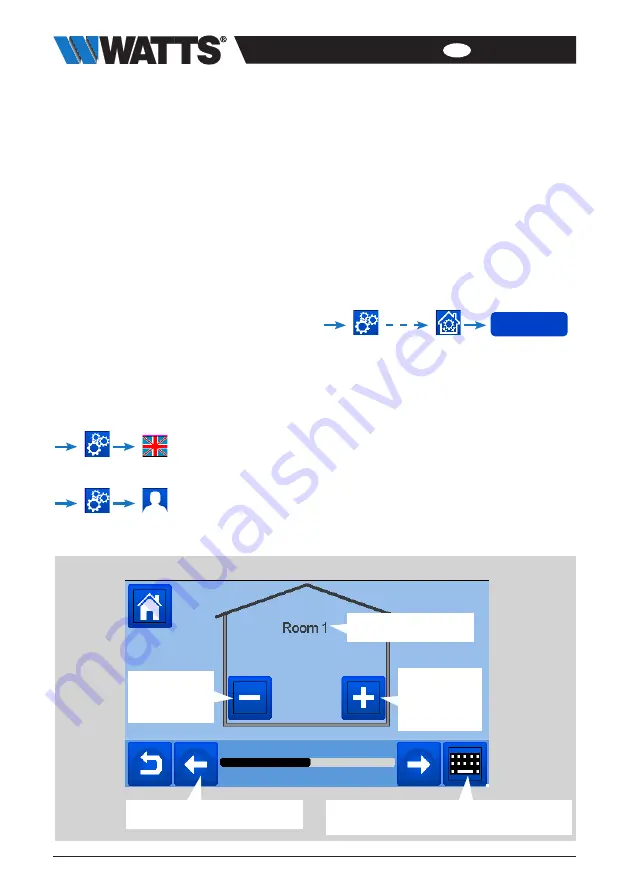
DEUTSCH
DE
34
2019 /06 Watt | PPLIMW15428C
L
Das Klonen:
Das Menü ermöglicht es, eine Konfiguration
von Zentrale 1 auf Zentrale 2 zu übertragen.
Wenn Sie die Zentrale wechseln, müssen
Sie Ihr System nicht neu konfigurieren.
Legen Sie die Datei update.bin auf einer
SD-Karte ab (spezielle Software zum Klonen
auf www.wattswater.de).
Stecken Sie die (mit der Klonsoftware
geladene) SD-Karte in die Zentrale 1 und
führen Sie ein Firmware-Update durch.
Legen Sie die gleiche SD-Karte in die
Zentrale 2 ein und starten Sie das Klonen.
Nach dem Klonen müssen Sie das WLAN
und die Sprache neu konfigurieren.
3.2 Anpassung der Zeit- und
Bedienereinstellungen
Sprache
Stellen Sie die Uhrzeit und das Datum manuell
oder automatisch ein, stellen Sie die Zeitzone
(Mitteleuropa: UTC+1) ein, damit das Gerät
die aktuelle Zeit online bzw. aus dem Internet
beziehen kann (hierfür wird die WLAN-
Verbindung benötigt).
Personalisieren Sie Ihre Bildschirmeinstellungen,
z.B. die Hintergrundfarbe etc.
Weitere Informationen finden Sie unter "Menü
Benutzereinstellungen" im Abschnitt 3.1.
3.3 Konfigurieren Sie Ihr Haus
Erstellen Sie alle Räume und benennen Sie diese
um, beispielsweise:
• Raum 1 = Küche,
• Raum 2 = Wohnzimmer usw.,
Bei der Funk-Paarung BT-M6Z02-RF mit der
Zentraleinheit werden die Räume automatisch
analog der Anzahl der Funk-Thermostate
er stellt. Diese müssen nicht vorab erstellt
werden.
Erstelle Haus
Scrollen Sie über die Räume.
So ändern Sie den aktuellen Raumnamen
(Zonennamen).
Einen
Raum (Zone)
erstellen oder
hinzufügen.
So löschen
Sie einen
Raum (Zone).
Aktueller Raumname
Summary of Contents for Vision BT-CT02 RF
Page 25: ......
Page 49: ...www wattswater eu...
Page 73: ...www wattswater eu...
Page 97: ...www wattswater eu...
Page 121: ...www wattswater eu...
Page 145: ...www wattswater eu...
Page 169: ...www wattswater eu...
Page 193: ...www wattswater eu...
Page 217: ...www wattswater eu...
















































